win10在哪激活 Windows10系统激活页面的位置在哪里
更新时间:2023-09-21 16:10:19作者:jiang
win10在哪激活,在使用Windows10操作系统时,我们经常会遇到需要激活系统的情况,大家是否知道在哪里可以找到Windows10系统的激活页面呢?实际上Windows10系统的激活页面位置并不难找,只需要按照一定的步骤就可以轻松完成系统激活。接下来我们将介绍一下Windows10系统激活页面的具体位置,帮助大家更好地完成系统激活的操作。
方法如下:
1.一、首先在windows10中,找到【控制面板】点击进入。
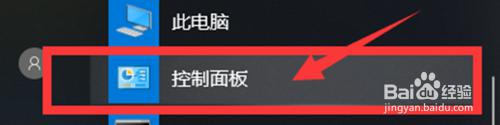
2.二、【控制面板】中点击【系统和安全】的选项。
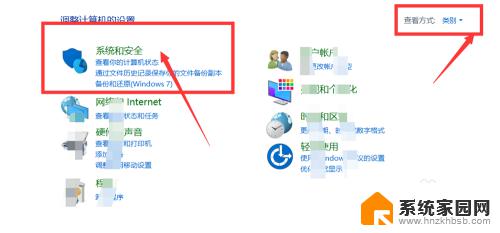
3.三、【系统和安全】的页面中,点击【系统】选项进入。
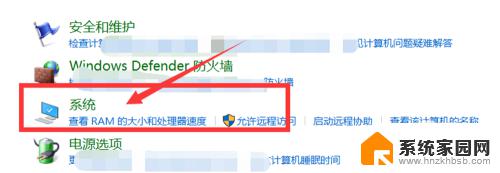
4.四、【系统】的页面中,可以看到【右下角】有【更改产品密钥】的选项。点击。
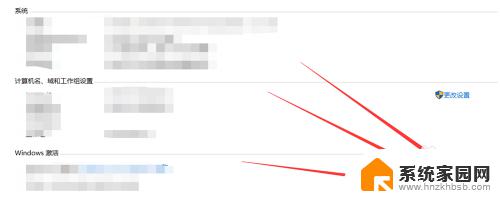
5.五、这时会发现进入了【激活】windows的界面,点击【更改密钥】。
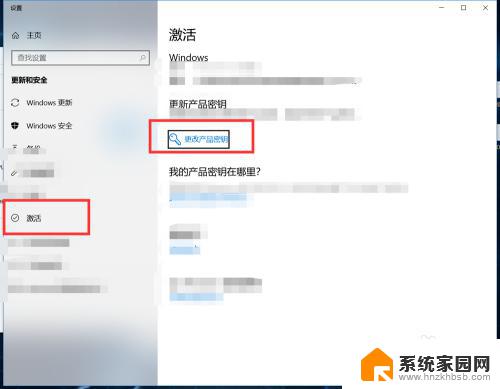
6.六、在【更改密钥】的页面中,输入【产品密钥】即可将系统激活。
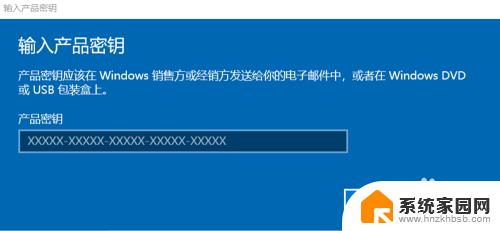
7.七、总结
1、首先打开windows10电脑,找到【控制面板】;
2、然后在【控制面板】中找到【系统和安全】→【系统】;
3、在【系统】的界面中,点击右下角的【更改产品密钥】;
4、这时会跳出来【激活】windows的页面,然后选择【更改密钥】的选项;
5、在【更改密钥】的页面,输入拥有的【密钥】以后即可激活系统。
以上就是win10在哪激活的全部内容,如果你遇到这种情况,可以按照小编提供的操作进行解决,非常简单快速,一步到位。
win10在哪激活 Windows10系统激活页面的位置在哪里相关教程
- 电脑windows激活码在哪里找 如何查看本机Win10系统的激活密钥
- win10是否激活在哪里看 如何检查系统是否已永久激活Win10
- w10系统激活密钥在哪 如何找到本机Win10系统的激活码和激活密钥
- win10提取激活码 如何查看本机Win10系统的激活码和激活密钥
- c盘bitlocker正在等待激活 win10系统bitlocker等待激活的解决办法
- 电脑win10系统激活怎么激活 win10系统激活方法
- win10系统一定要激活码 如何激活Windows10系统
- win10激活看哪里 如何查看win10激活是否永久有效
- win10系统装完怎么激活 如何激活Windows10系统
- 揭秘 windows10 激活码 如何查看本机Win10系统的激活码
- 电脑网络连上但是不能上网 Win10连接网络显示无法连接但能上网的解决方法
- win10无线网密码怎么看 Win10系统如何查看已连接WiFi密码
- win10开始屏幕图标点击没反应 电脑桌面图标点击无反应
- 蓝牙耳机如何配对电脑 win10笔记本电脑蓝牙耳机配对方法
- win10如何打开windows update 怎样设置win10自动更新功能
- 需要系统管理员权限才能删除 Win10删除文件需要管理员权限怎么办
win10系统教程推荐
- 1 win10和win7怎样共享文件夹 Win10局域网共享问题彻底解决方法
- 2 win10设置桌面图标显示 win10桌面图标显示不全
- 3 电脑怎么看fps值 Win10怎么打开游戏fps显示
- 4 笔记本电脑声音驱动 Win10声卡驱动丢失怎么办
- 5 windows查看激活时间 win10系统激活时间怎么看
- 6 点键盘出现各种窗口 如何解决Win10按键盘弹出意外窗口问题
- 7 电脑屏保在哪里调整 Win10屏保设置教程
- 8 电脑连接外部显示器设置 win10笔记本连接外置显示器方法
- 9 win10右键开始菜单没反应 win10开始按钮右键点击没有反应怎么修复
- 10 win10添加中文简体美式键盘 Win10中文输入法添加美式键盘步骤